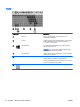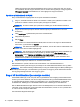Referencevejledning - Windows 8
Table Of Contents
- Introduktion
- Lær din computer at kende
- Tilslutning til et netværk
- Navigering ved hjælp af tastaturet, berøringsbevægelser og pegeredskaber
- Multimedier
- Strømstyring
- Nedlukning af computeren
- Angivelse af indstillinger for strømstyring
- Brug af strømsparetilstand
- Brug af batteristrøm
- Sådan finder du batterioplysninger
- Brug af batterikontrol
- Visning af resterende batterispænding
- Maksimering af batteriafladningstid
- Håndtering af lav batterispænding
- Sådan isætter og fjerner du et batteri
- Batteribesparelse
- Opbevaring af et batteri, der kan udskiftes af brugeren (kun udvalgte modeller)
- Bortskaffelse af et batteri, der kan udskiftes af brugeren (kun udvalgte modeller)
- Udskiftning af et batteri, der kan udskiftes af brugeren (kun udvalgte modeller)
- Brug af ekstern vekselstrøm
- Eksterne kort og enheder
- Drev
- Sikkerhed
- Beskyttelse af computeren
- Brug af adgangskoder
- Brug af antivirussoftware
- Brug af firewallsoftware
- Installation af kritiske sikkerhedsopdateringer
- Brug af HP Client Security
- Installation af et valgfrit sikkerhedskabel
- Vedligeholdelse
- Sikkerhedskopiering og gendannelse
- Computer Setup (BIOS), MultiBoot og HP PC Hardware Diagnostics (UEFI)
- Support
- Specifikationer
- Sådan rejser du med din computer
- Fejlfinding
- Ressourcer til fejlfinding
- Problemløsning
- Computeren kan ikke starte
- Computerskærmen er sort
- Software fungerer unormalt
- Computeren er tændt, men reagerer ikke
- Computeren er usædvanligt varm
- En ekstern enhed fungerer ikke
- Den trådløse netværksforbindelse fungerer ikke
- En disk afspilles ikke
- En film kan ikke ses på en ekstern skærm
- Computeren starter ikke med at brænde disken, eller brændingen stopper, før den er gennemført
- Elektrostatisk afladning
- Indeks
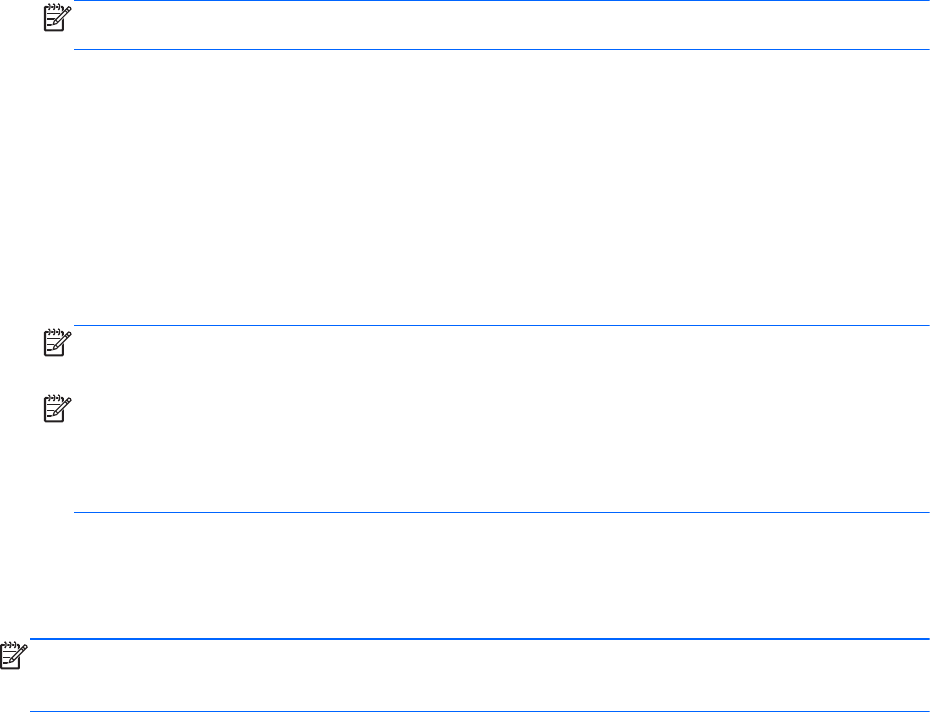
Trådløs kryptering bruger sikkerhedsindstillinger til at kryptere og dekryptere data, der sendes
over netværket. Åbn HP Support Assistant, hvis du vil have flere oplysninger. Vælg programmet
HP Support Assistant på startskærmen for at få adgang til HP Support Assistant.
Oprettelse af forbindelse til et WLAN
Benyt nedenstående fremgangsmåde for at oprette forbindelse til WLAN'et:
1. Sørg for, at WLAN-enheden er tændt. Hvis enheden er tændt, lyser lysdioden for trådløs. Hvis
lysdioden for trådløs er slukket, skal du trykke på knappen for trådløs.
BEMÆRK: På visse modeller lyser lysdioden for trådløs gult, når alle trådløse enheder er
slukket.
2. Peg på det øverste højre hjørne eller det nederste hjørne på startskærmen for at få vist
amuletterne.
3. Vælg Indstillinger, og klik derefter på ikonet for netværksstatus.
4. Vælg dit WLAN på listen.
5. Klik på Tilslut.
Hvis WLAN'et er et sikkerhedsaktiveret WLAN, bliver du bedt om at angive en sikkerhedskode.
Skriv koden, og klik derefter på Log ind.
BEMÆRK: Hvis listen ikke indeholder nogen WLAN'er, kan du være uden for rækkevidde af en
trådløs router eller et trådløst adgangspunkt.
BEMÆRK: Hvis du ikke kan se det WLAN, du vil oprette forbindelse til, skal du højreklikke på
netværksstatusikonet på Windows-skrivebordet og derefter vælge Åbn Netværks- og
delingscenter. Klik på Opret en ny forbindelse eller et nyt netværk. Der vises en liste over
valgmuligheder, der giver dig mulighed for manuelt at søge efter og oprette forbindelse til et
netværk eller at oprette en ny netværksforbindelse.
6. Følg anvisningerne på skærmen for at fuldføre forbindelsen.
Når forbindelsen er oprettet, skal du holde musemarkøren over netværksstatusikonet i
meddelelsesområdet yderst til højre på proceslinjen for at få bekræftet forbindelsens navn og status.
BEMÆRK: Den funktionsmæssige rækkevidde (hvor langt de trådløse signaler rækker) afhænger af
WLAN-implementeringen, routerfabrikatet og forstyrrelser fra vægge og andre elektroniske enheder
eller bygningsmæssige barrierer som vægge og gulve.
Brug af HP Mobilt Bredbånd (kun udvalgte modeller)
HP Mobilt Bredbånd gør, at din computer kan bruge WWAN'er til at få adgang til internettet fra flere
steder og over større afstande, end det er muligt med WLAN'er. Brug af HP Mobilt Bredbånd kræver
en netværksudbyder (kaldet
operatør af mobilnetværk
), som i de fleste tilfælde er en udbyder af
mobiltelefonnet. Dækningen for HP Mobilt Bredbånd svarer til dækningen for mobiltelefoner.
Når HP Mobile Broadband bruges sammen med en mobilnettjeneste, kan du bevare forbindelsen til
internettet, sende e-mails eller oprette forbindelse til firmanetværket, uanset om du er på farten eller
er uden for et Wi-Fi-hotspots rækkevidde.
HP understøtter følgende teknologier:
18 Kapitel 3 Tilslutning til et netværk DAWW